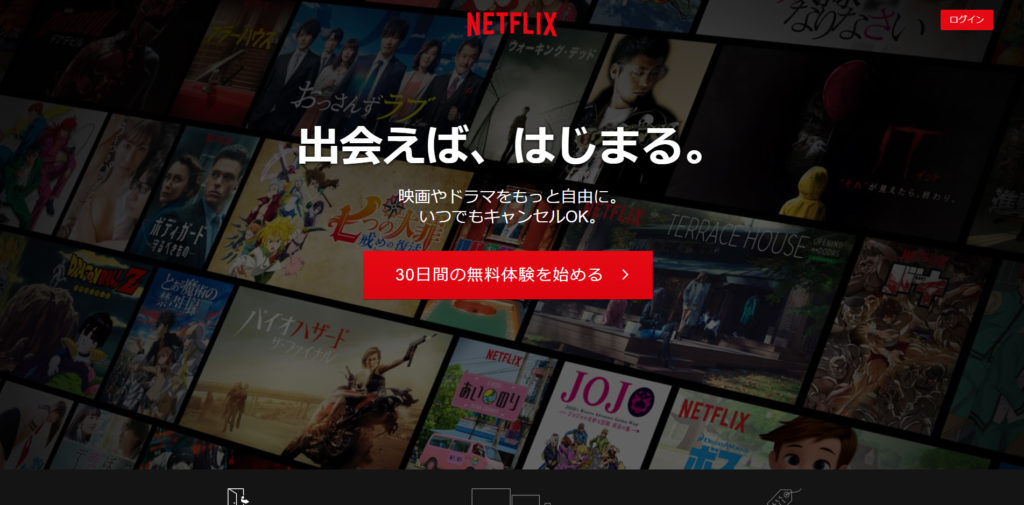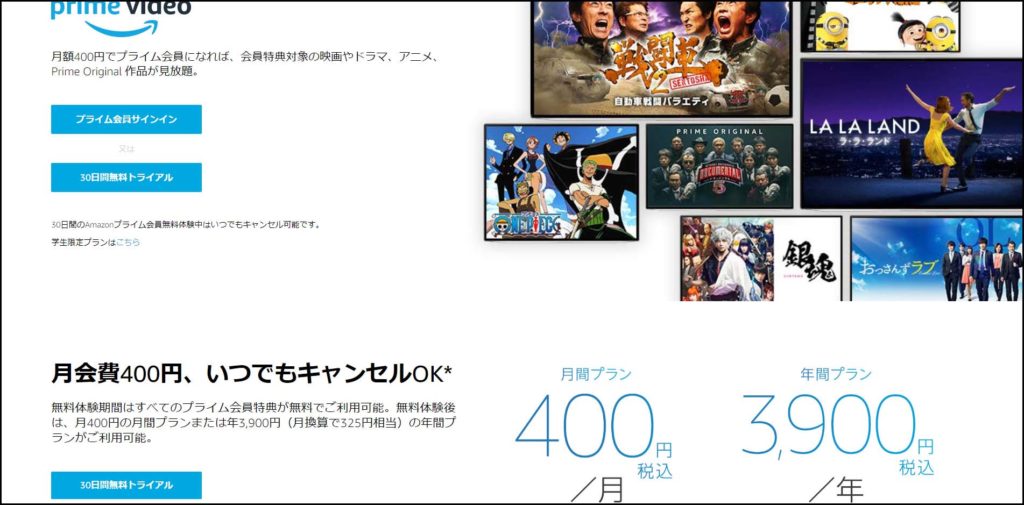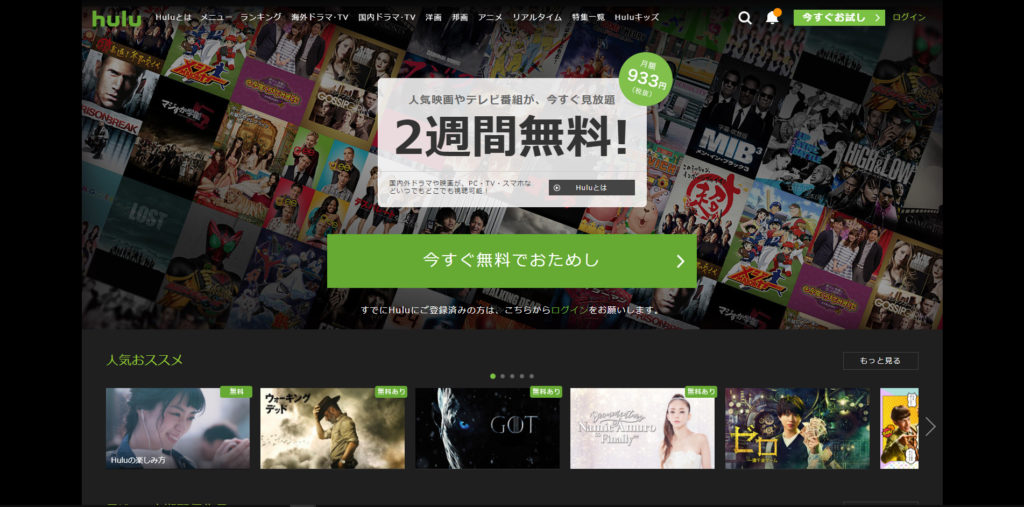スポンサーリンク
どうも!
管理人の影吉良吉【かげよしりょうきち】です。
先日は、U-NEXTのサービス概要や無料期間についての記事でした。
前回の記事はこちらです→
「U-NEXTならアニメや漫画も無料期間でも見放題!おすすめの使い方は?」
今回は、U-NEXTに会員登録するまでの方法についてです。
「U-NEXTを使いたいけど、イマイチよく分からない・・・」と思っている方も
かんたんに分かりやすく説明しているので、ぜひ読んでください!
スポンサーリンク
U-NEXTの会員登録するにはホームページの検索から
それでは、U-NEXTの会員登録方法を解説します。
まずは、パソコンでの登録についてです。
グーグルやヤフーの検索バーに「U-NEXT」と入力します。
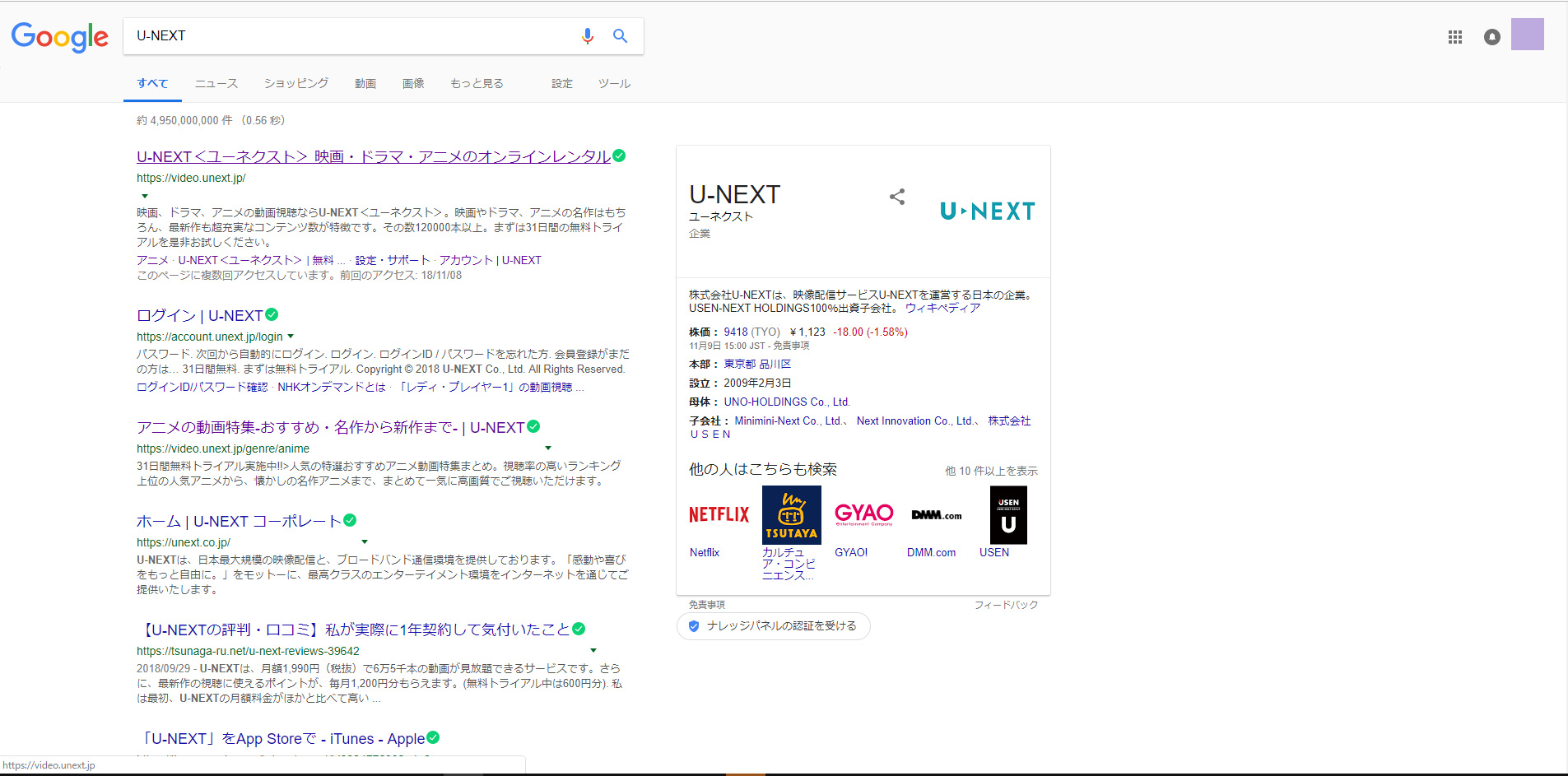
そして【まずは31日間無料体験】をクリック、
【U-NEXTへようこそ】・【よくある質問】というページが表示されますので、
目を通したら【次へ】をクリックします。
まずは【ステップ1】お客様情報の入力です。
氏名・生年月日・メールアドレスなどの必要事項を記載します。
ポイントが多めに付与されるギフトコードを持っていれば、
こちらで入力してください。
【ステップ2】クレジットカードの情報入力です。
無料トライアルですが、クレジットカード情報の入力は必須となります。
無料期間が過ぎて、継続して使用したい場合は手続きなくスムーズに移行できますし、
退会したければ、31日以内でしたら自由に解除ができるので安心してください。
【ステップ3】アカウントの追加です。
U-NEXTは、無料で最大4アカウントまで作成が可能となっています。
家族で別々のアカウントを持ちたい場合には便利なサービスとなっています。
アカウントの追加は任意ですので、作成しなくても大丈夫です。
ここでは作成せずに次の項目に移ります。
後ほど、アカウントの追加について解説します。
【ホーム】をクリックすると登録が完了します。
これでついにU-NEXTにログインすることができました!
スポンサーリンク
U-NEXTはアカウントの切り替えも可能!家族みんなで取得しよう
U-NEXTは無料でアカウントを4つまで持つことが可能です。
最初に作ったアカウントを親アカウントとして、あとは3つの子アカウントを作ることで
家族で別々のアカウントを持てます。
お気に入りの作品や自分が閲覧した作品を家族に知られたくない場合、
アカウントを作成しておけば安心です。
それでは、アカウントの作り方を紹介します。
メニューバーのアカウントを選択します。
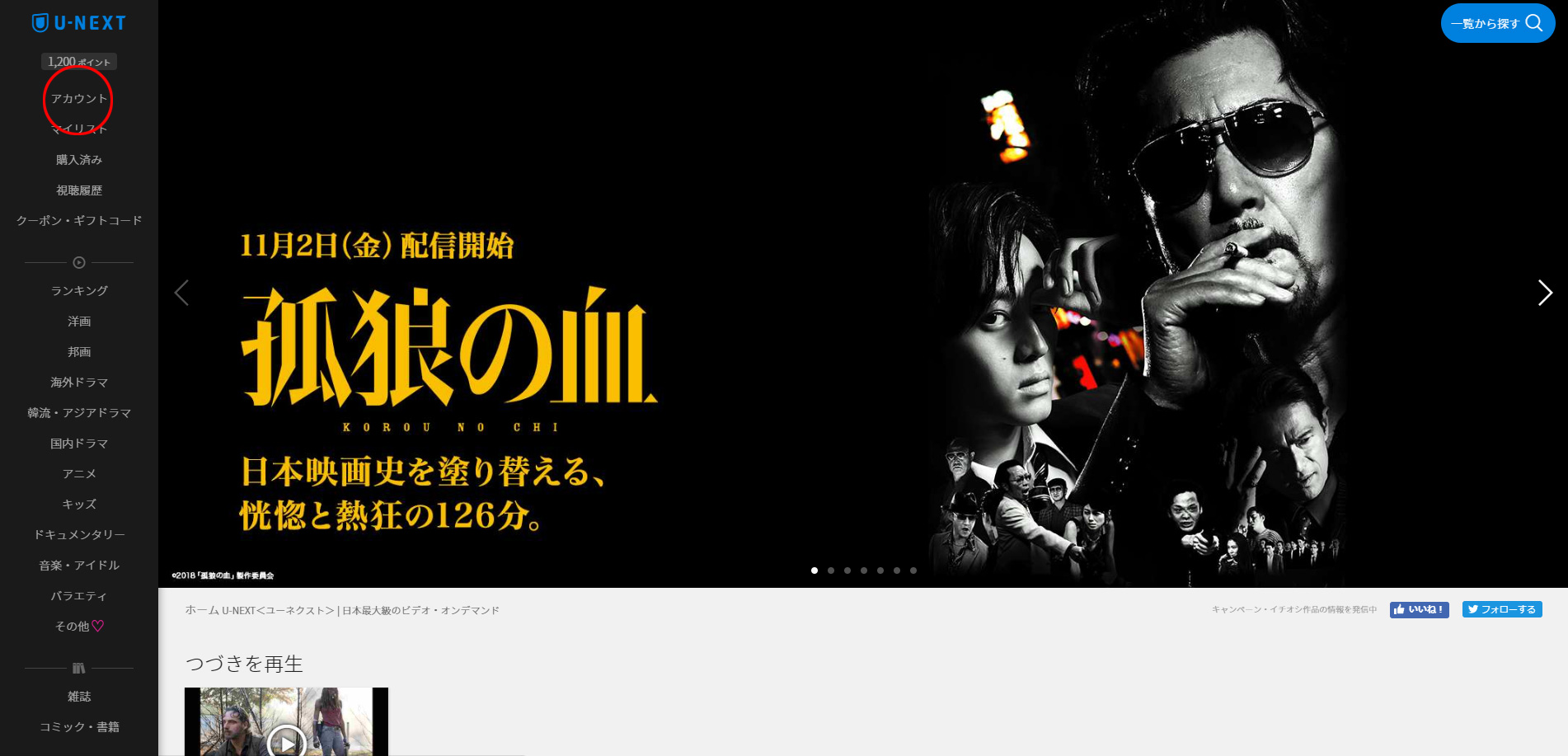
アカウントのページに移動したら、【ファミリーアカウントサービス】を選び、
ファミリーアカウント一覧の【+】をクリックします。
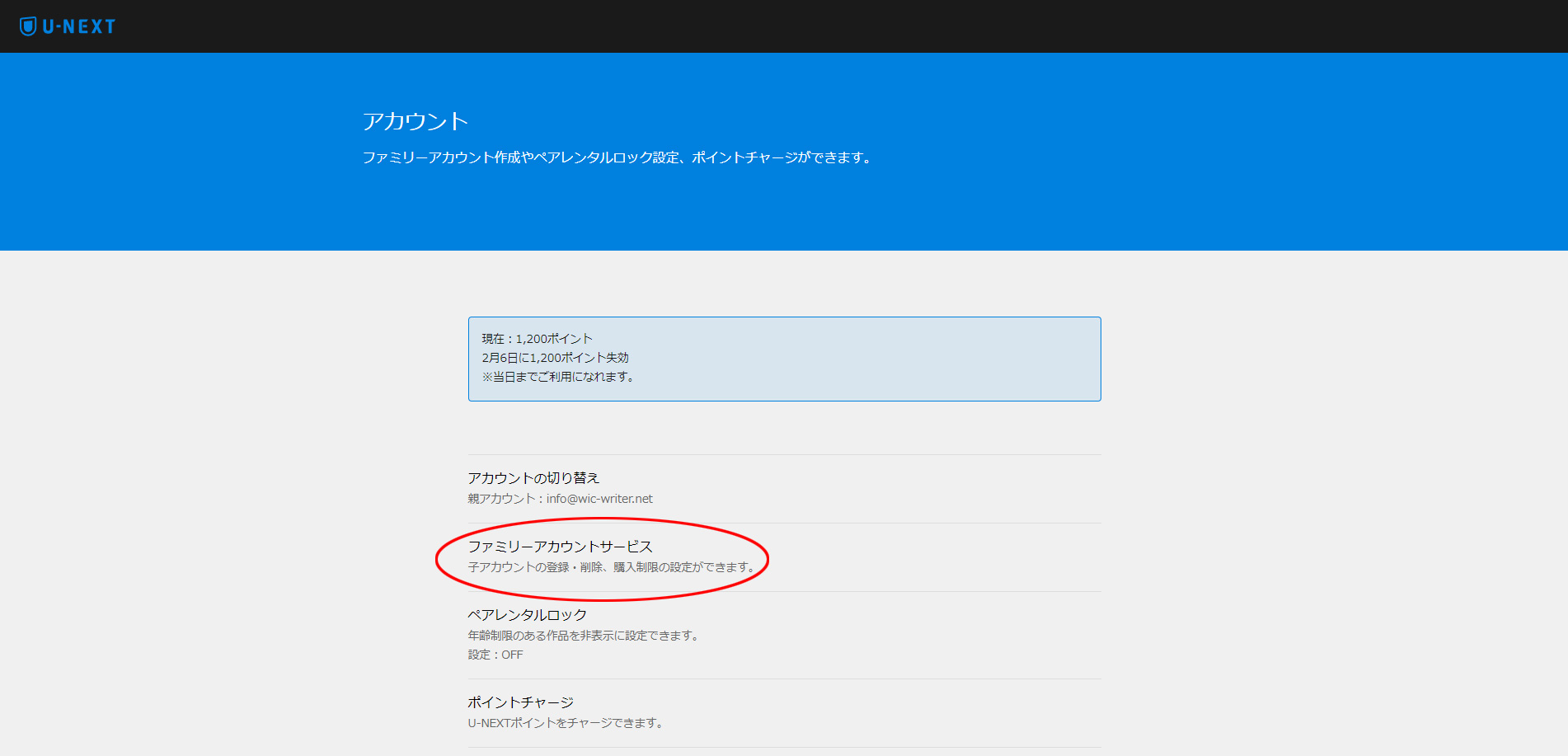
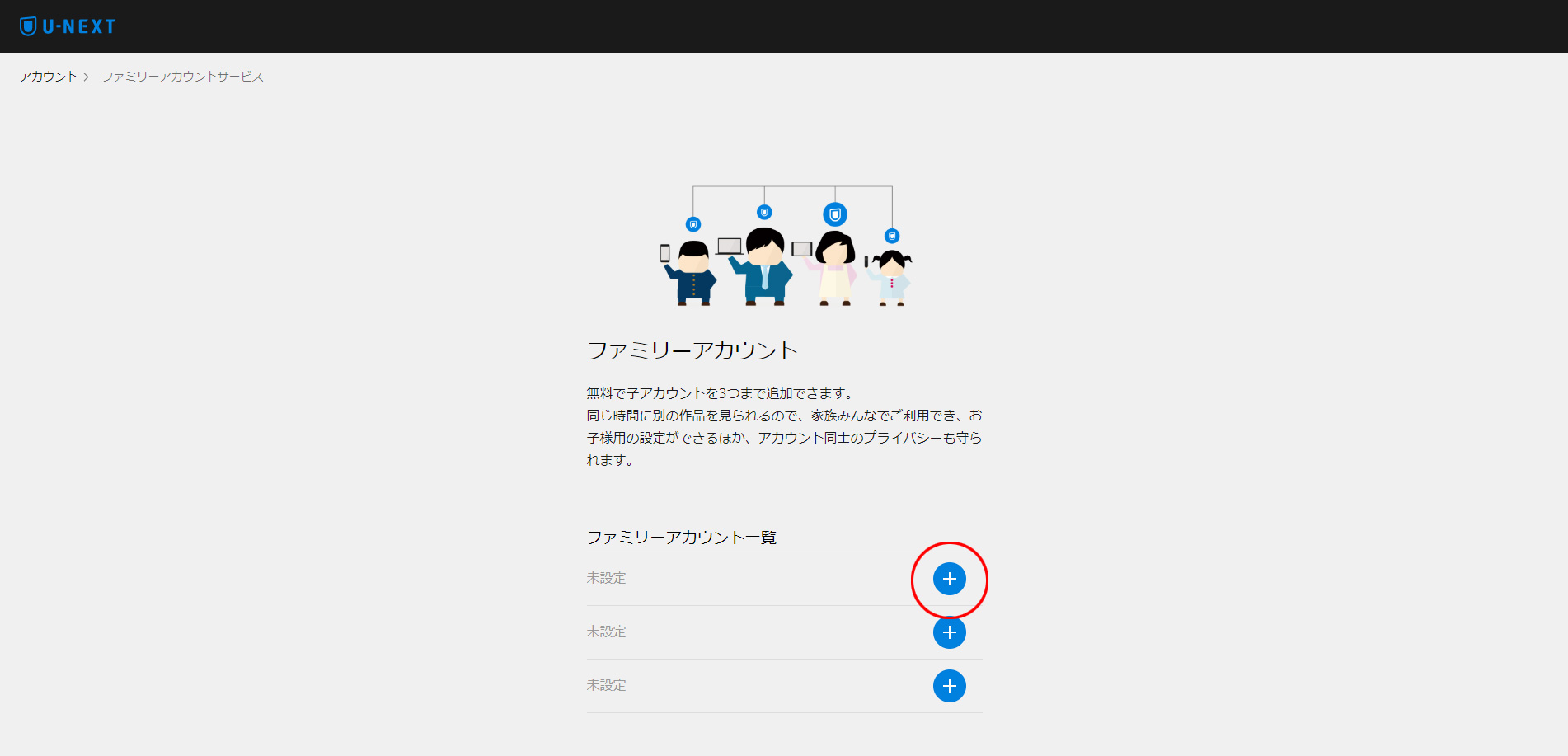
お客様情報の入力ではメールアドレスとパスワード、購入制限を選択します。
この時、メールアドレスは親アカウントとは別のメールアドレスを入力します。
同じメールアドレスだと、すでに使用されているためアカウントが弾かれてしまいます。
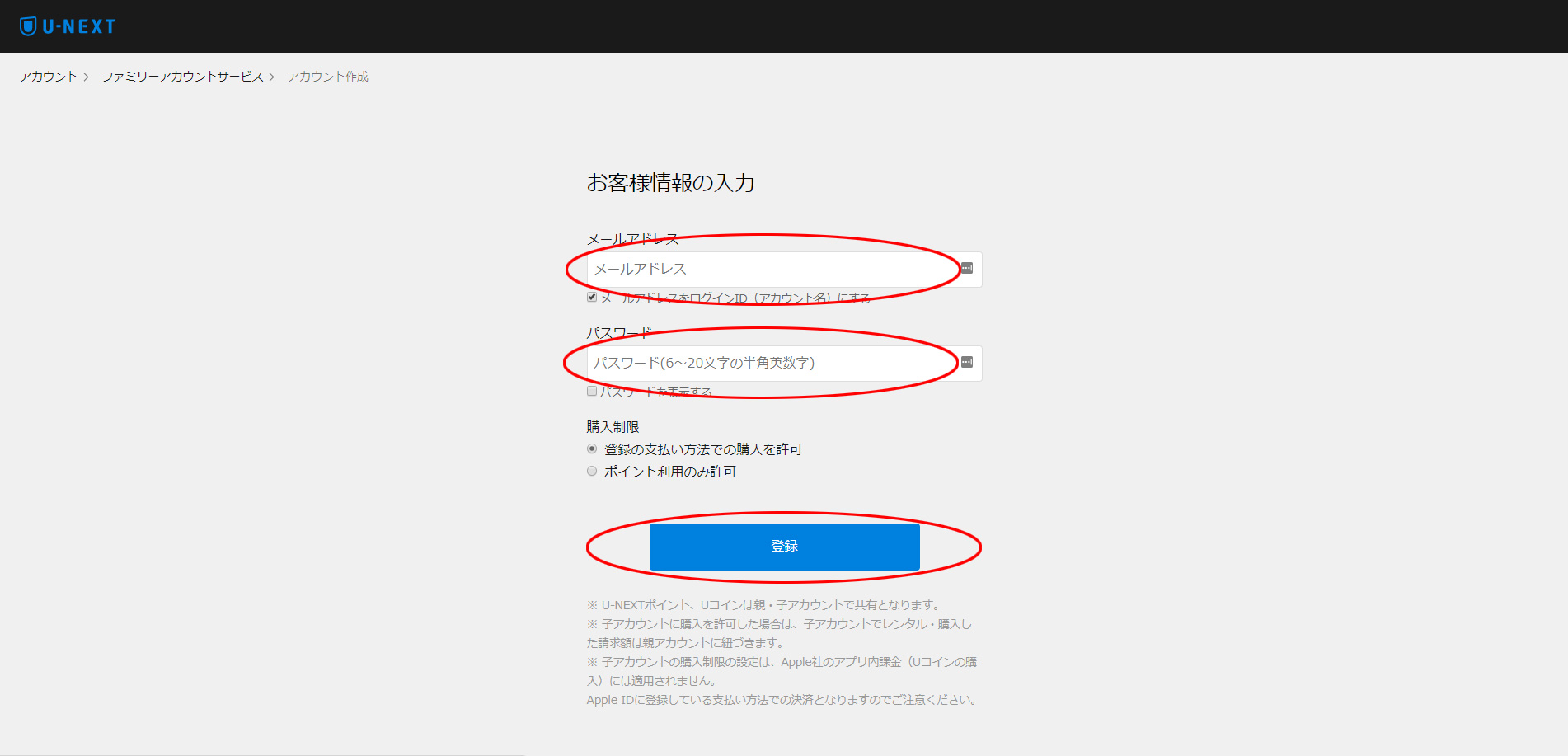
また、購入制限は有料コンテンツの使用制限をどうするか選択できます。
子アカウントに有料コンテンツを使用させたくない場合は、【ポイント利用のみ許可】に
チェックを入れてください。
これで子アカウントの登録が完了です。
あとはアカウントの切り替えを行えば、家族間で安心して好きな作品を閲覧できますね。
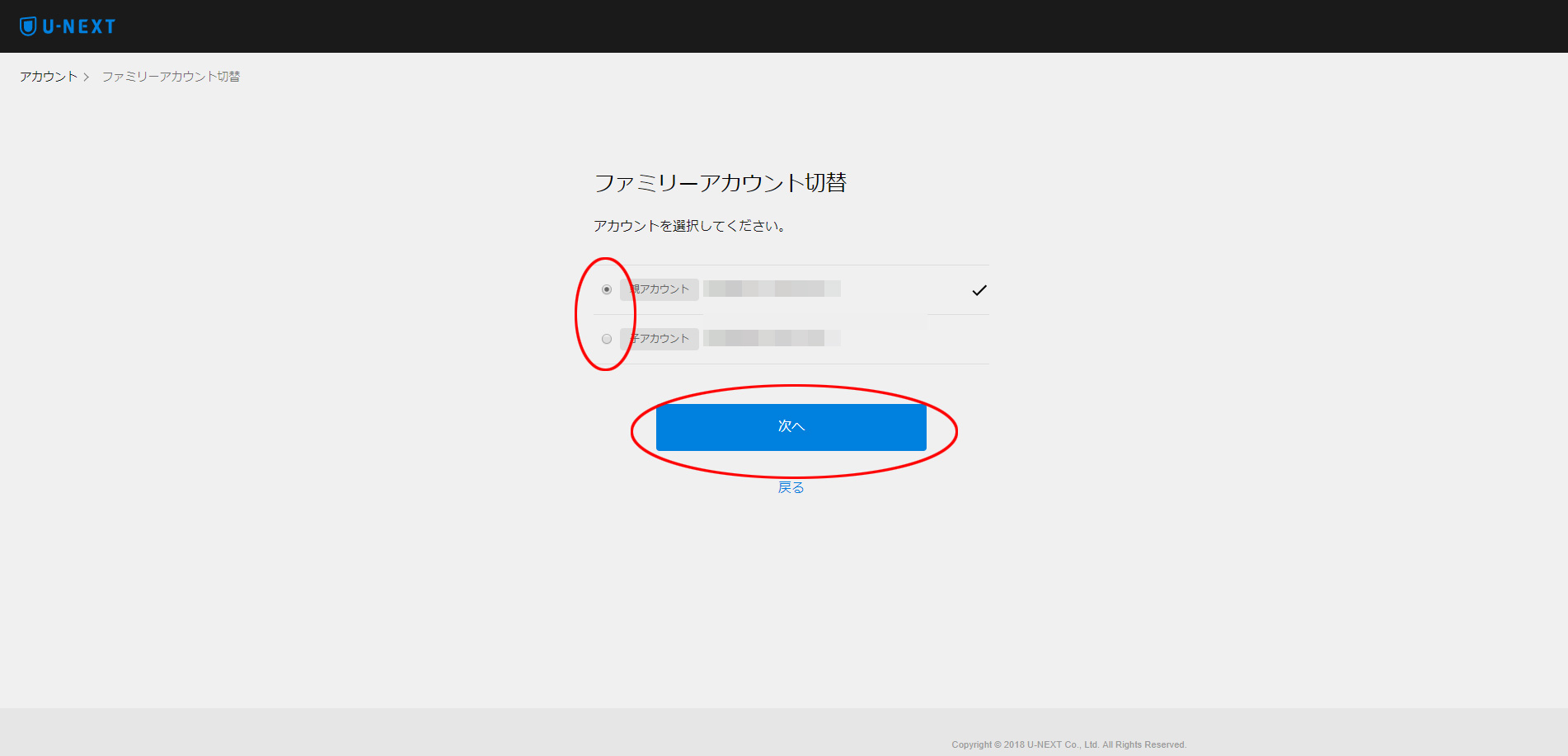
U-NEXTで雑誌や漫画を読むならスマホで見よう。
U-NEXTでは、雑誌やマンガを読むことが可能です。
また、スマホで手軽に読めるのも便利な点です。
スマホで読むためには、アプリのインストールが必要なのですが、
その前にパソコンで登録作業が必要です。

まず、メニューの【雑誌】もしくは【コミック・書籍】を選択してください。
コミックや雑誌を読むためのBook Place Readerというサービスを使います。
動画と同じログイン・IDとパスワードを入力します。
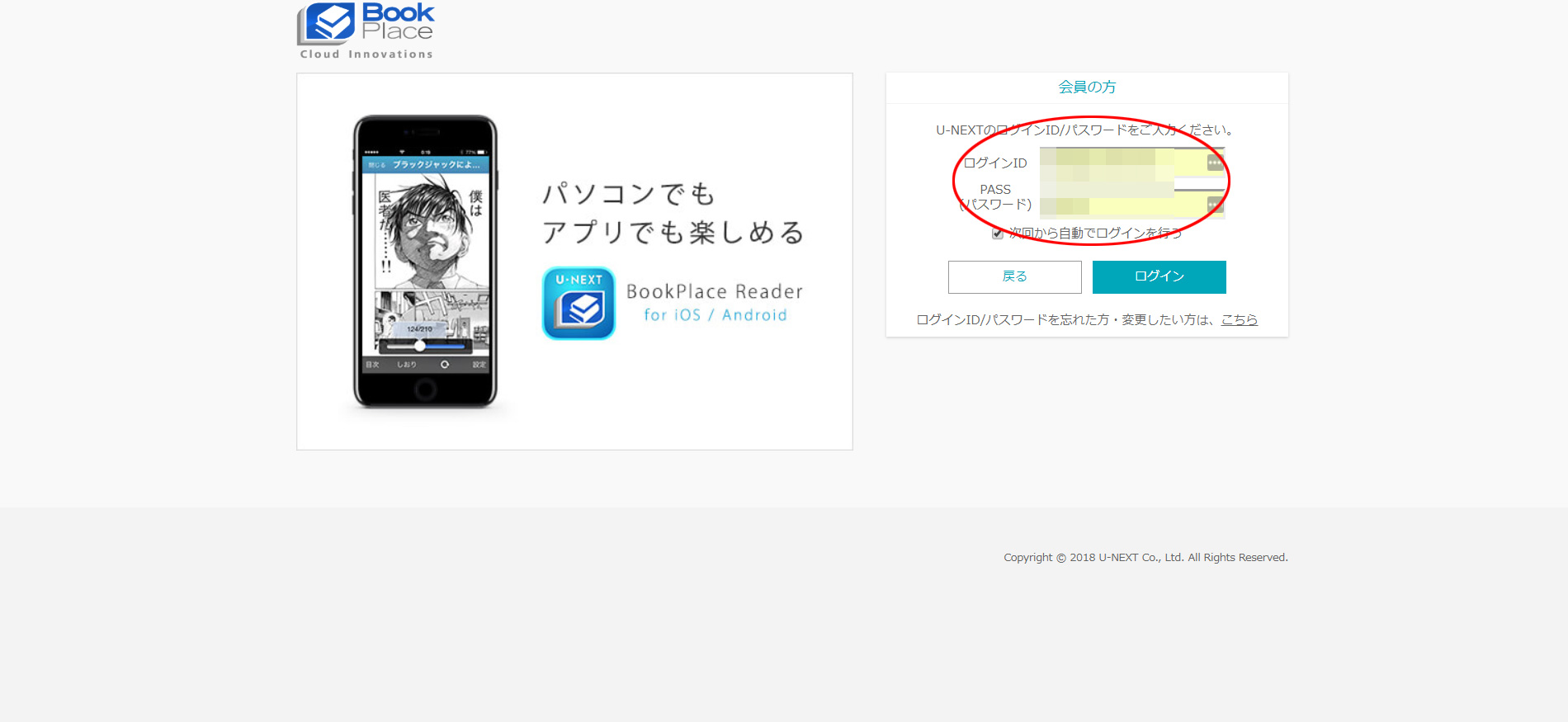
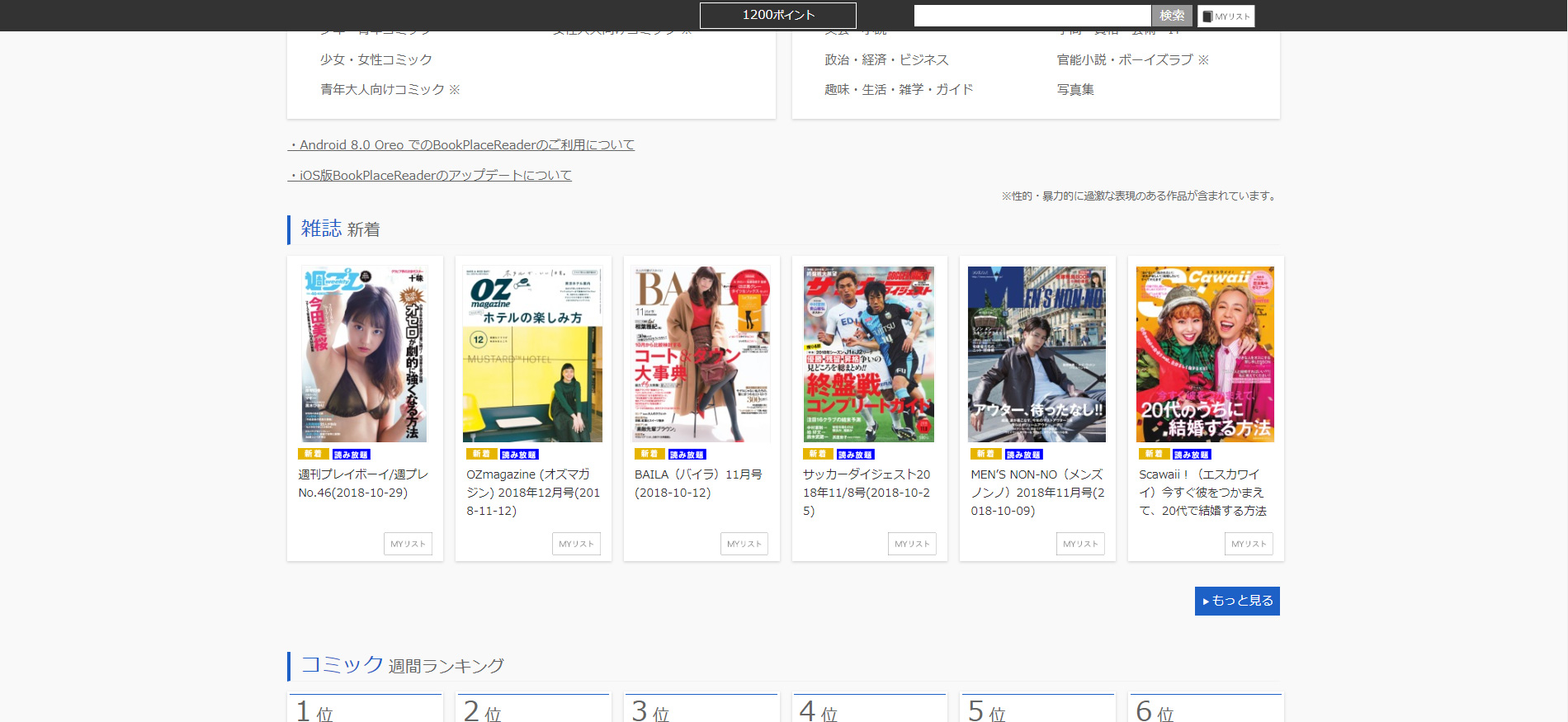
Book Place Readerにログインしたら、どれでも良いので
「読み放題」のマークがついた雑誌を選択します。
雑誌を選んだら、右下の【読む】をクリックします。
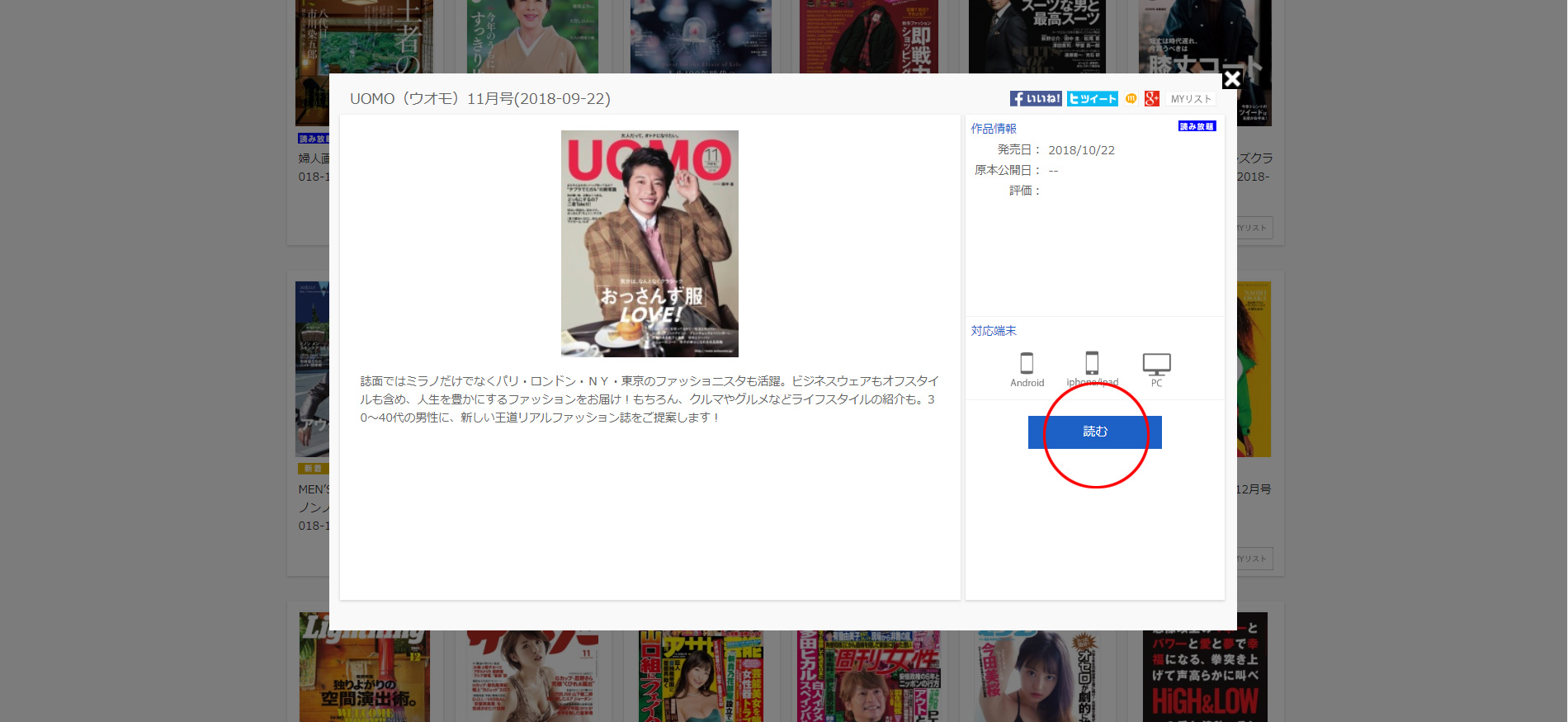
次に「重要事項説明」を読んだら【同意】します。
あとは【次へ】をクリックすればBook Place Readerが
パソコンで利用できます。
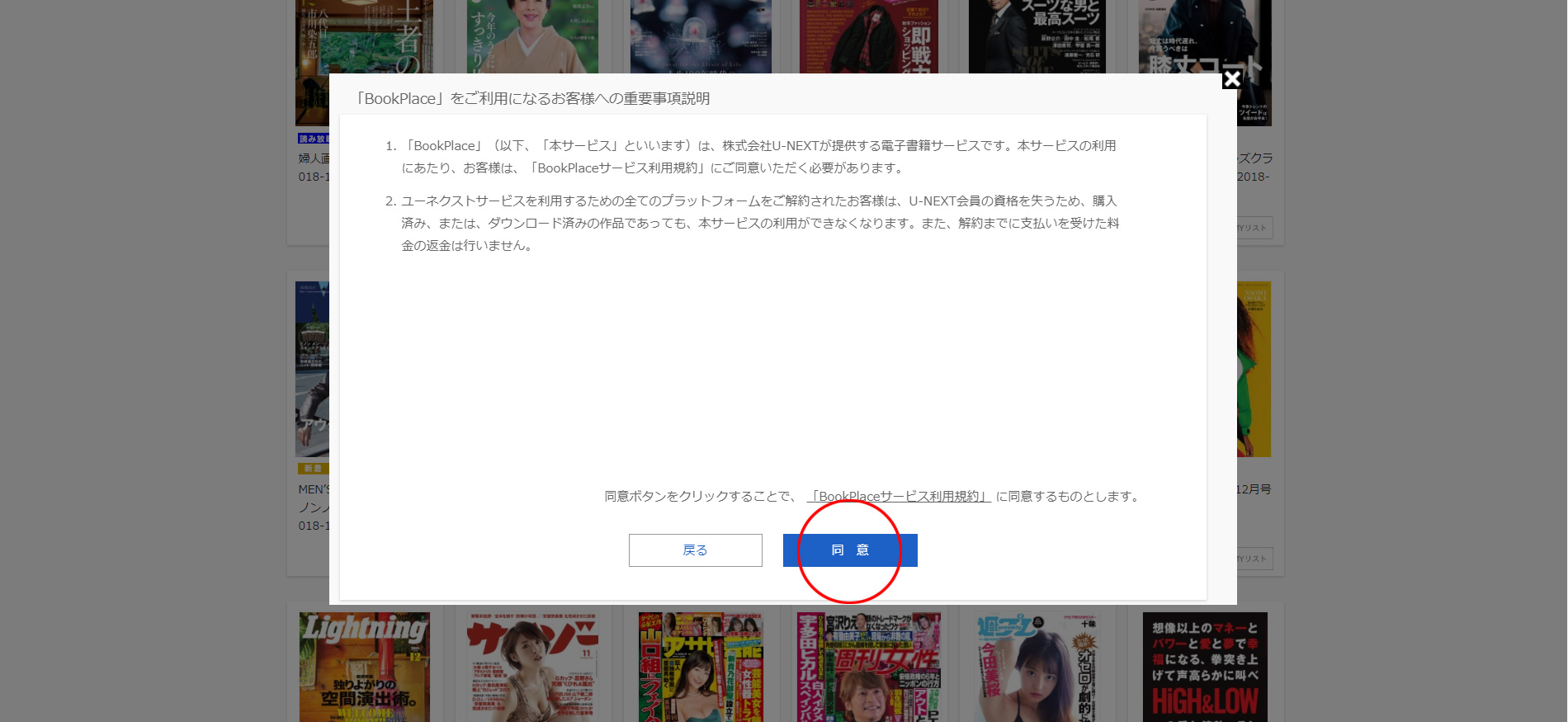
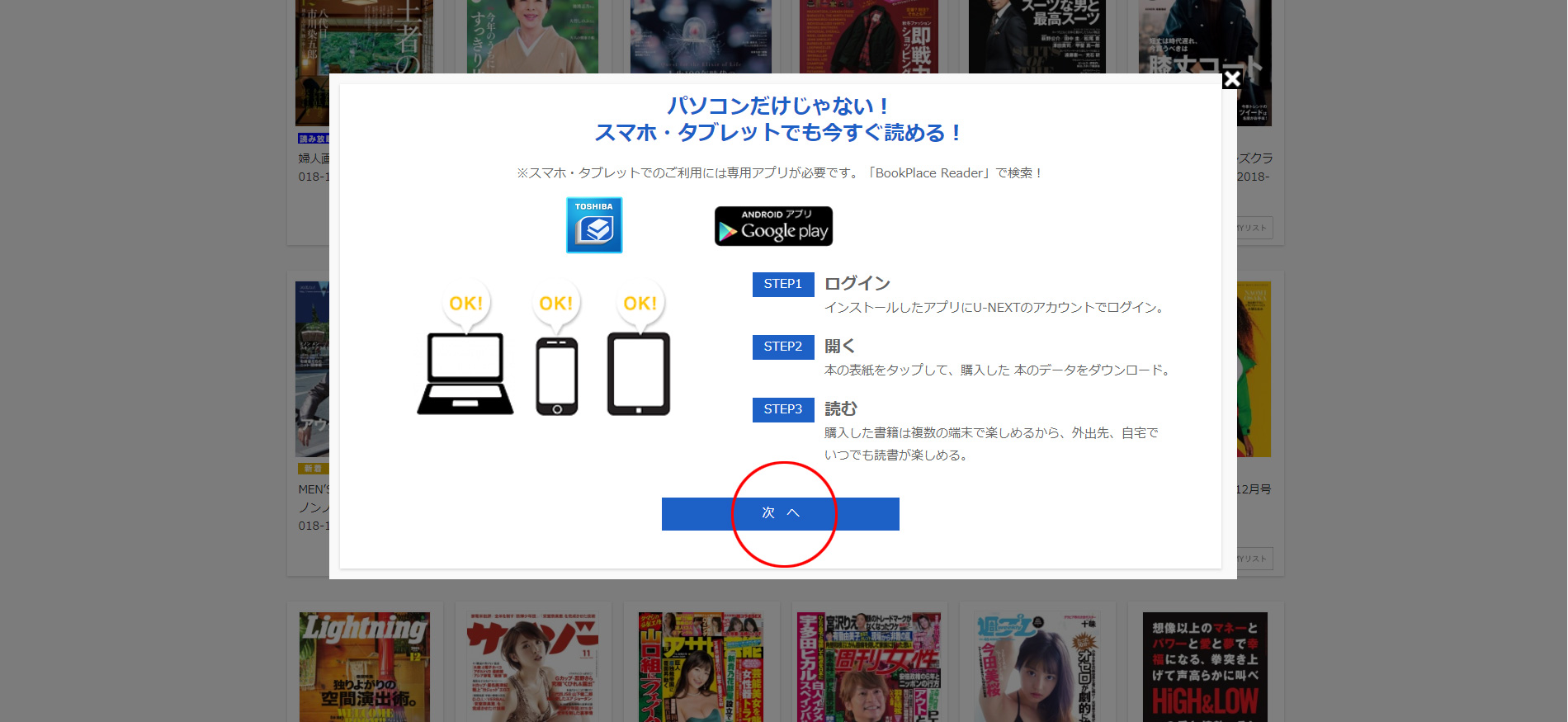
パソコン版の登録が終わったら、
次はスマホで【Book Place Reader】を利用する方法です。
【Book Place Reader】のアプリをインストールします。
※画面はアンドロイド版です。
【同意する】を選択して、アプリを開きます。
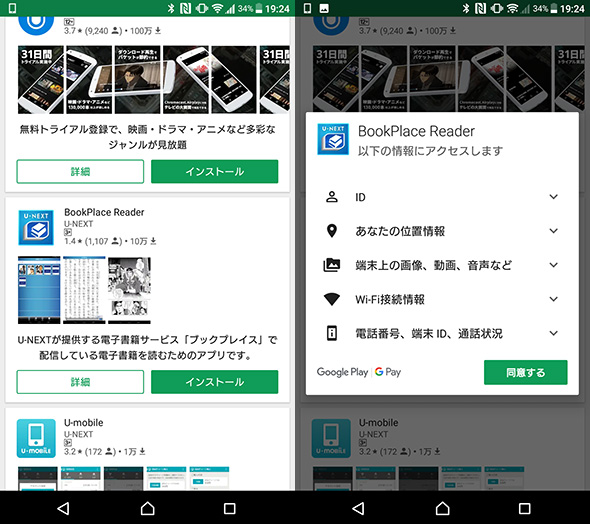
【U-NEXT ログインでサインする】を選択し、先ほどと同じ様に
ログインIDとパスワードを入力します。

【OK】を選び、サインインすれば完了です。
あとは【読み放題】のタブをタップすれば、ズラリと雑誌が
並べられています。
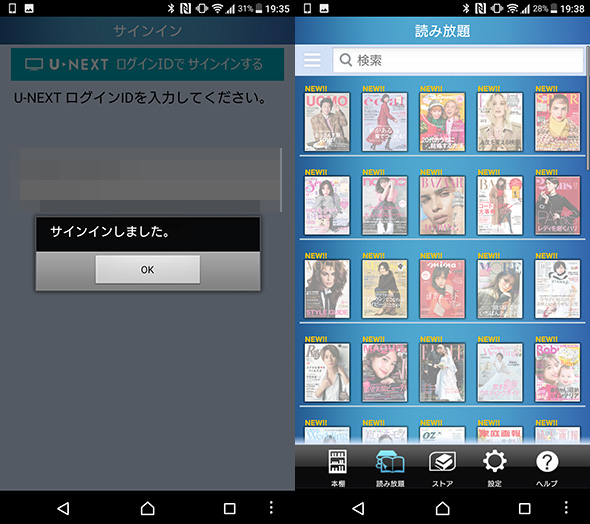
雑誌が読み放題のサービスがセットになったVODは
あまりないので、普段から雑誌を購入している方は
オトクな内容ですよ!
まとめ
今までU-NEXTの登録方法がいまいち分からなかった方も
この記事を読んで登録のハードルが下がっていれば嬉しく思います。
また、雑誌読み放題のサービスも使い倒さなくては損ですよ(笑)
定額で雑誌が読めるVODは少ないのでアプリをダウンロードして
元を取りましょう!
U-NEXTの無料期間は、いつ終了するかわからないので、
今のうちに、申し込みしておく事を推奨します。
⇒U-NEXTの申し込みはこちらから
最新の配信状況は U-NEXTサイトにてご確認ください。
それでは、また!
スポンサーリンク